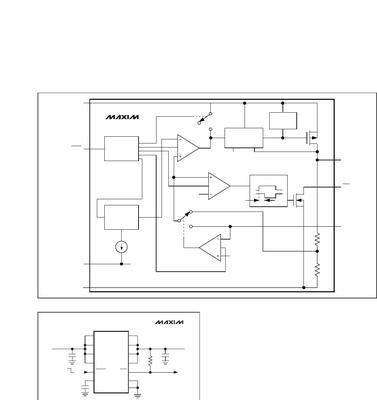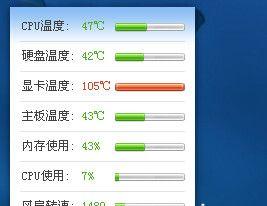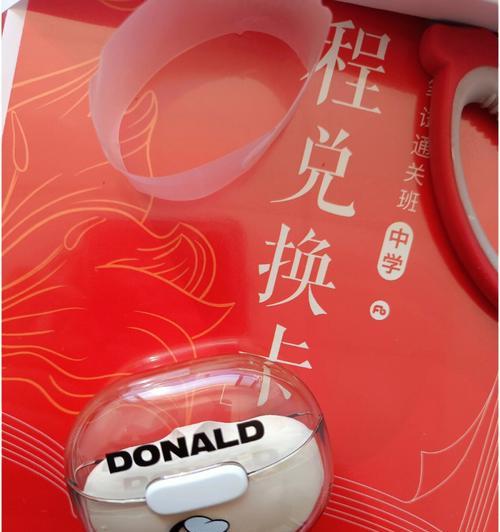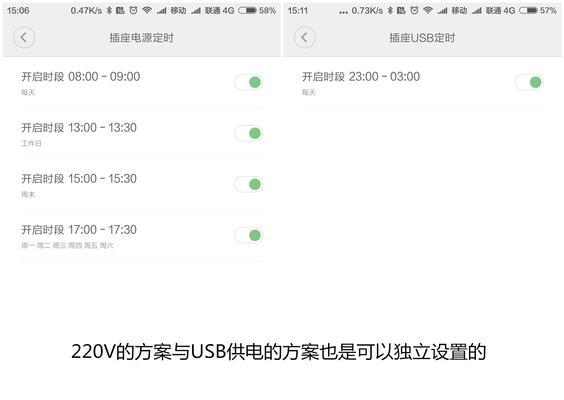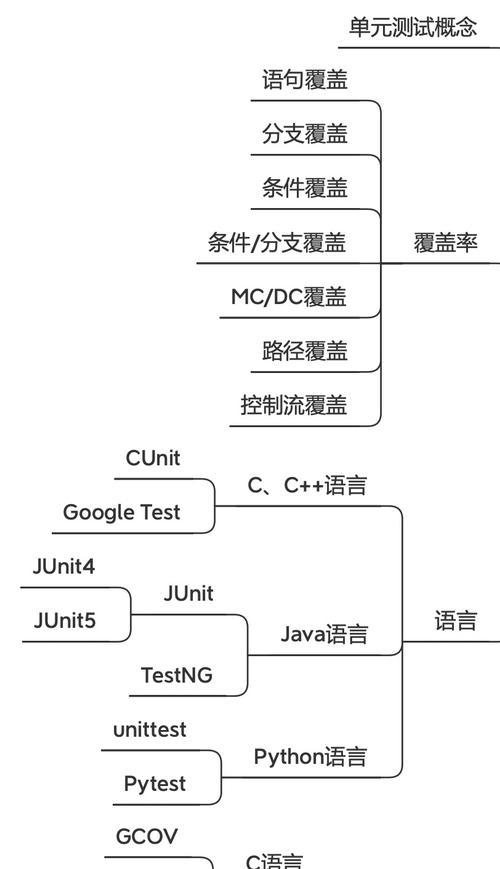在数字游戏时代,随时随地享受游戏乐趣已成为可能,NintendoSwitch作为一款便携式游戏机,受到了许多玩家的青睐。但许多初次接触NintendoSwitch的用户可能会对下载游戏的过程感到陌生。本文将为您提供一份详细的NintendoSwitch游戏下载指南,确保您能够轻松掌握整个流程,并明确需要满足的条件。
前提条件
开通NintendoSwitchOnline服务
在开始下载游戏之前,您需要确认是否已经开通了NintendoSwitchOnline服务。这是进行在线游戏、下载游戏更新和体验部分游戏功能的前提条件。开通服务后,您还可以享受云游戏备份和经典游戏下载的福利。
确保网络连接稳定
下载游戏需要稳定的网络连接。建议使用有线网络连接,以减少下载过程中可能出现的中断。如果不得不使用无线网络,请确保路由器设置正确,并尽可能靠近Switch主机,以提高下载速度。
检查Switch系统更新
在下载任何游戏之前,您需要确保您的NintendoSwitch系统是最新版本。进入系统设置,选择“系统更新”,按照提示完成更新。
确认存储空间足够
下载数字版游戏需要足够的存储空间。请进入Switch设置中的“数据管理”,检查当前可用空间。如果空间不足,请清理不需要的数据或购买额外的microSD卡。
下载流程
进入eShop
将您的NintendoSwitch主机开机,并确保连接到了互联网。选择主界面中的“eShop”图标,即可进入任天堂电子商店。
登录账户
如果您尚未拥有Nintendo账户,请先注册一个。如果有账户,则需要登录。登录后,您可以在eShop中浏览、购买和下载游戏。
搜索游戏
在eShop中,您可以使用搜索功能找到想要下载的游戏。输入游戏名称进行搜索,并选择相应的游戏进行下载。
下载游戏
找到游戏后,点击“购买并下载”,或“免费下载”按钮(对于免费游戏)。在确认支付信息(如果适用)后,游戏下载就会开始。对于付费游戏,您可能需要选择支付方式并完成支付流程。
安装与游戏
下载完成后,Switch将自动开始安装游戏。安装完成后,您可以从主界面中找到游戏图标并点击开始游戏。
常见问题解答
NintendoSwitchOnline服务到期怎么办?
当NintendoSwitchOnline服务到期后,您将无法使用在线功能,包括在线游戏和下载的游戏内容。您需要重新开通服务才能继续享受这些服务。
如何备份Switch上的游戏进度?
NintendoSwitchOnline提供云备份功能。在主机设置中找到“数据管理”,然后选择“备份和恢复”,按照指示操作即可进行云备份。
Switch存储空间如何扩展?
NintendoSwitch支持使用microSD卡扩展存储空间。请购买任天堂认证的microSD卡,并按照主机提示进行格式化和安装。
结语
通过以上步骤,您应该可以顺利地在NintendoSwitch上下载并享受您心仪的游戏。记得在下载游戏前确认所有前提条件,保证整个过程顺畅。希望本文能帮助您快速上手NintendoSwitch游戏下载,享受无尽的游戏乐趣。